Sinkronisasi audio dan video dapat menjadi tugas yang membosankan dan memakan waktu, terutama jika Anda bekerja dengan berbagai rekaman dan suara. Fungsi baru di Premiere Pro CC 7.0 memungkinkan Anda untuk secara otomatis menyinkronkan klip menggunakan bentuk gelombang audio. Panduan ini menunjukkan kepada Anda bagaimana cara menggunakan teknik inovatif ini secara efektif untuk mengoptimalkan alur kerja Anda dan menghemat waktu berharga.
Insight utama
- Premiere Pro menganalisis bentuk gelombang audio untuk secara otomatis menyinkronkan klip.
- Kedua metode tradisional dan metode baru berbasis bentuk gelombang audio diperkenalkan.
- Pengguna dapat dengan mudah menghapus audio berisik dan menggantinya dengan rekaman berkualitas tinggi.
Panduan langkah demi langkah
Pertama, Anda mengunggah file audio dan file video Anda ke jendela proyek Premiere Pro. Contoh file semacam itu bisa menjadi klip yang baru saja direkam yang mengandung kebisingan. Untuk mendemonstrasikan ini, seret file video MP4 dan file Wave ke jendela proyek Anda. Pastikan bahwa file Wave memuat rekaman suara bersih dari sound engineer.
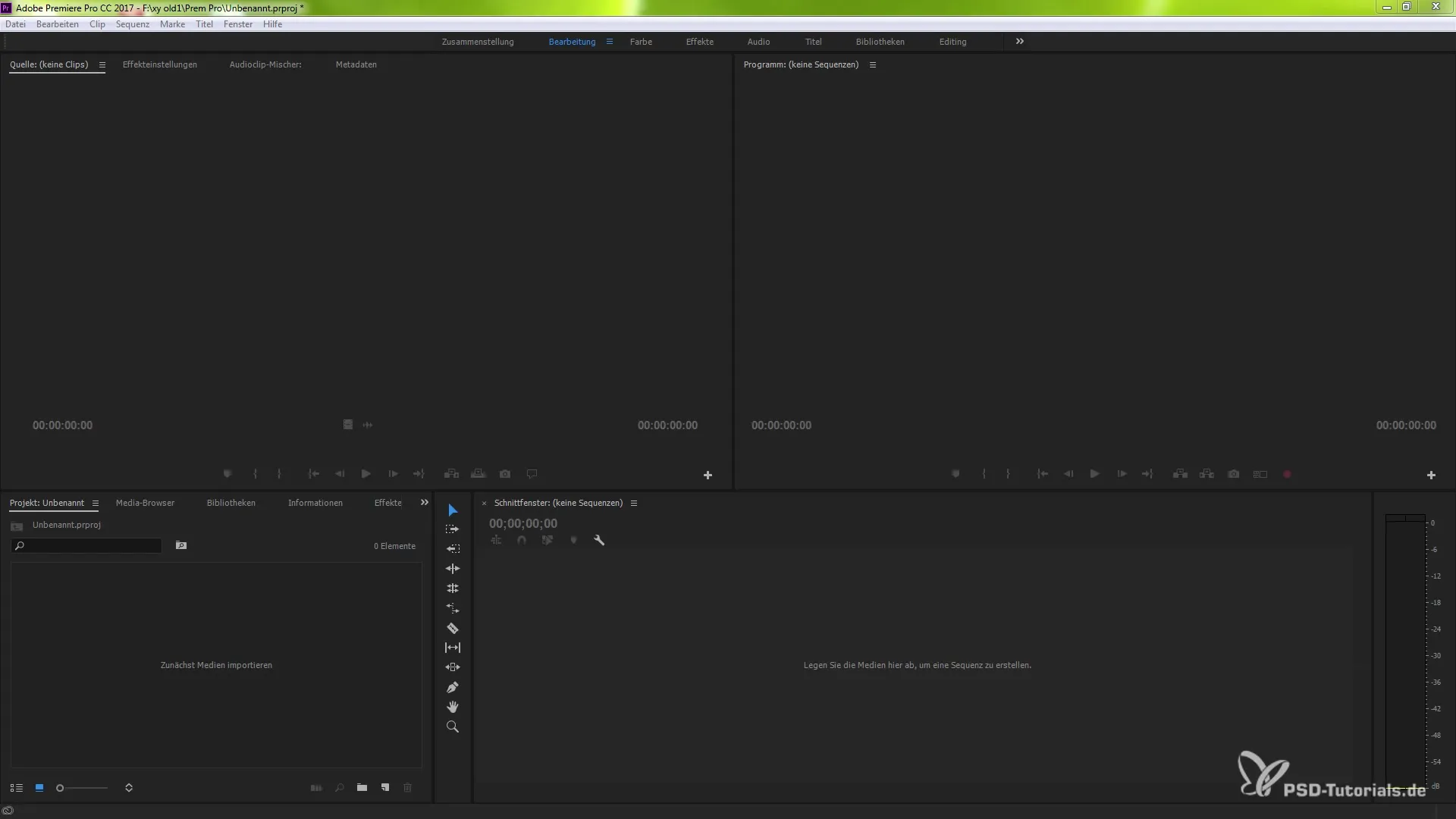
Di langkah berikutnya, klik dua kali pada file Wave untuk membukanya di monitor sumber. Di sini Anda dapat memutar untuk memeriksa kualitas audio. Anda akan mendengar bahwa file Wave mengandung kebisingan, yang disebabkan oleh kondisi perekaman.
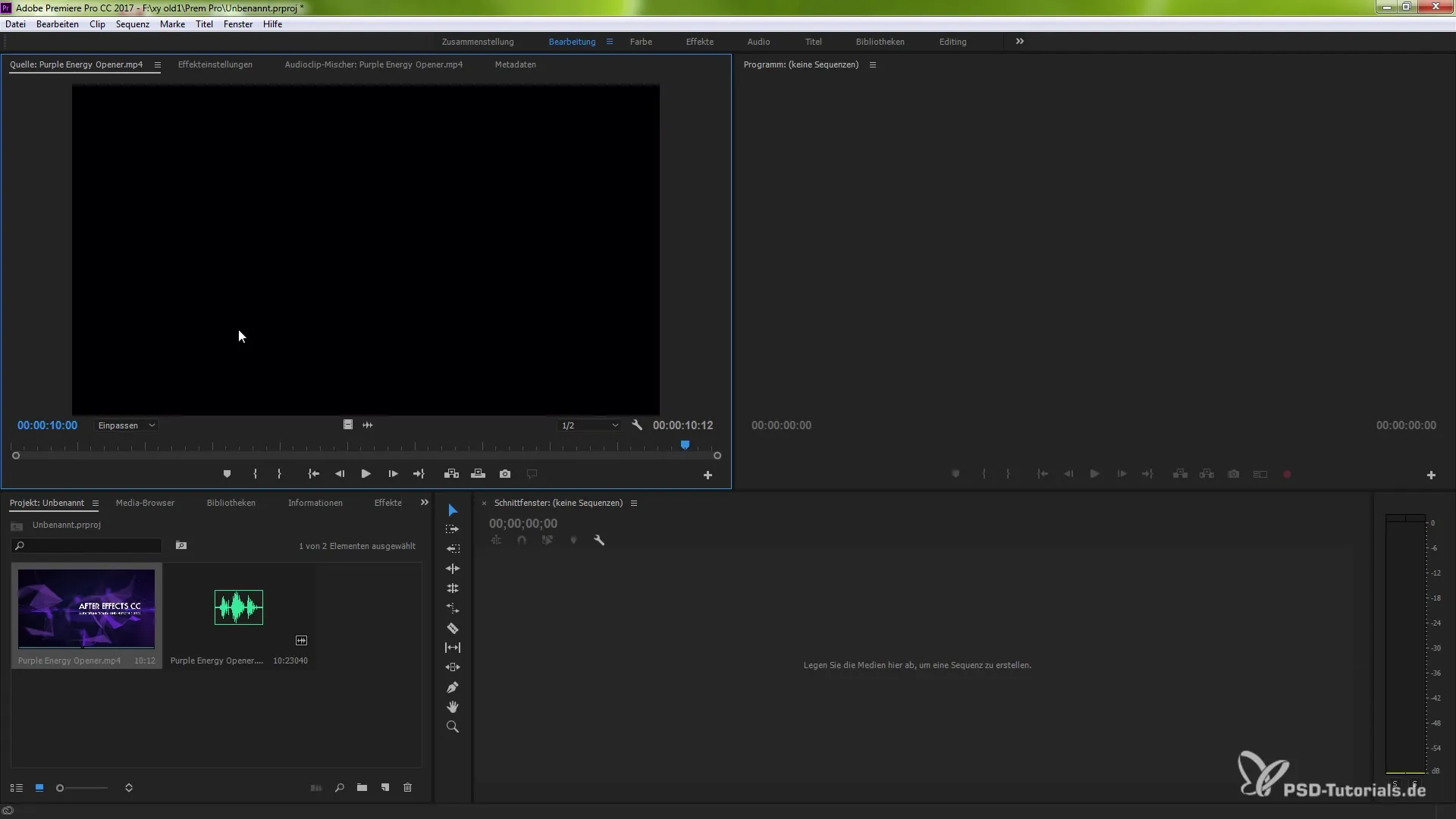
Sekarang saatnya untuk menggabungkan kedua klip. Klik dengan tombol kanan mouse pada kedua klip untuk membuka menu konteks. Di sini Anda memilih opsi "Gabungkan klip".
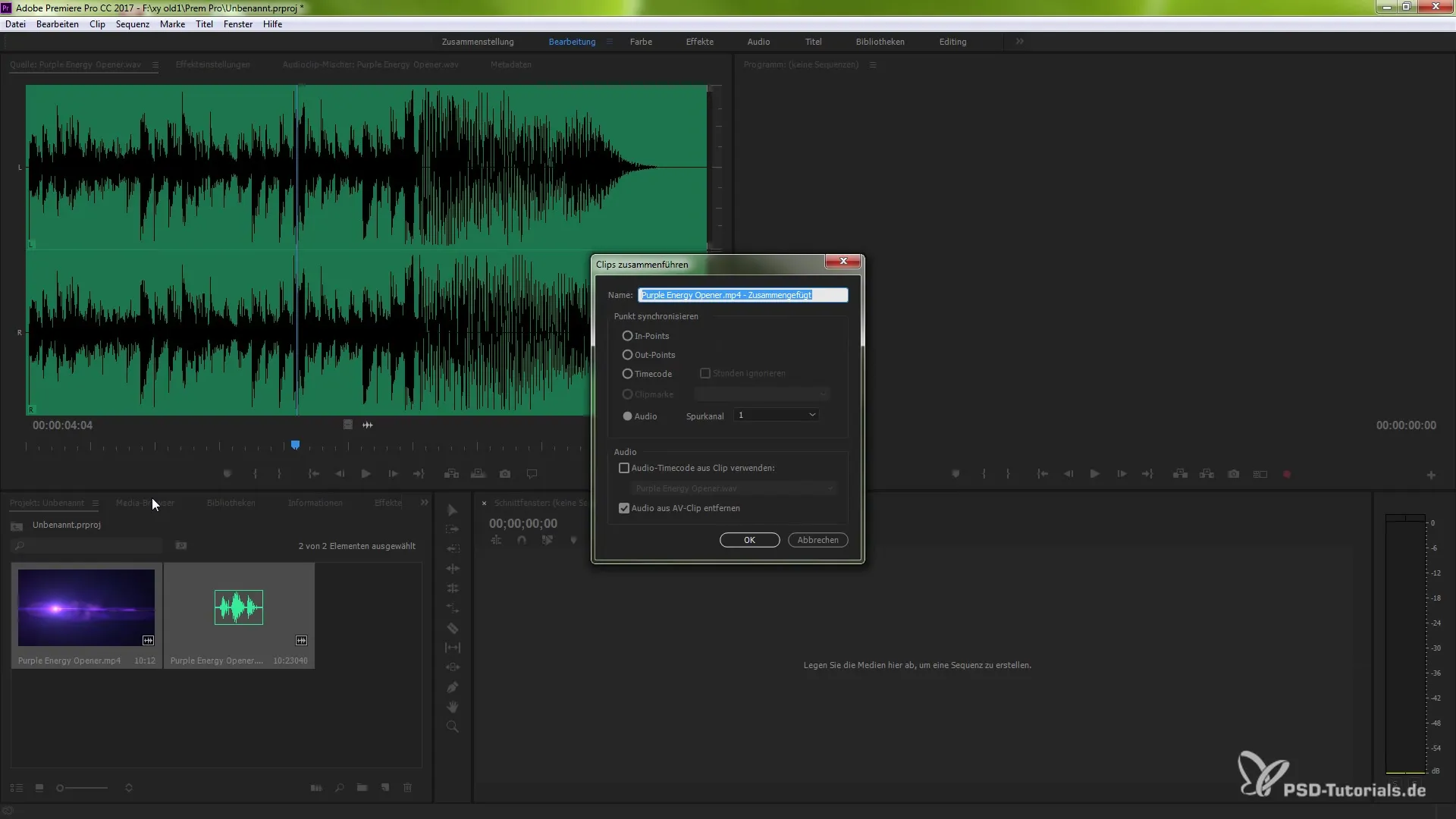
Di jendela yang muncul, Anda memiliki beberapa opsi untuk dipilih. Pilih metode bentuk gelombang audio, karena ini merupakan solusi yang paling efisien dan cepat. Anda juga memiliki opsi untuk menghapus audio dari video untuk meningkatkan kualitas produksi akhir Anda.
Konfirmasikan pilihan Anda dengan "OK". Premiere Pro sekarang akan menganalisis kedua file dan membuat klip baru yang melakukan penyinkronan. Klip ini kini akan memiliki dua trek mono yang berasal dari trek stereo asli.
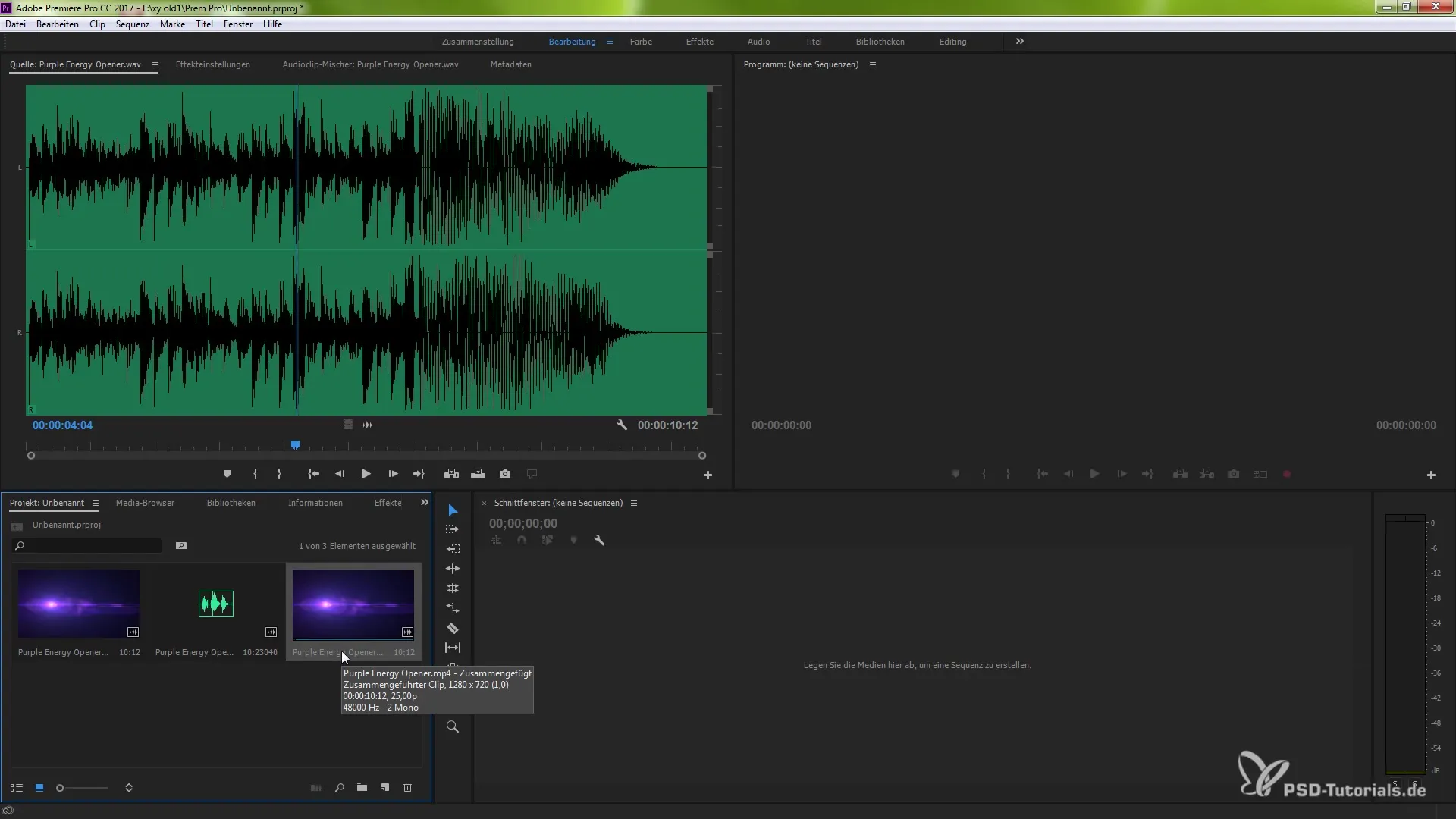
Seret klip baru ini ke timeline. Anda dapat memperbesar trek untuk melihat bagaimana trek mono dibagi. Segmen-segmen ini sekarang terhubung satu sama lain tanpa perlu dirender ulang.
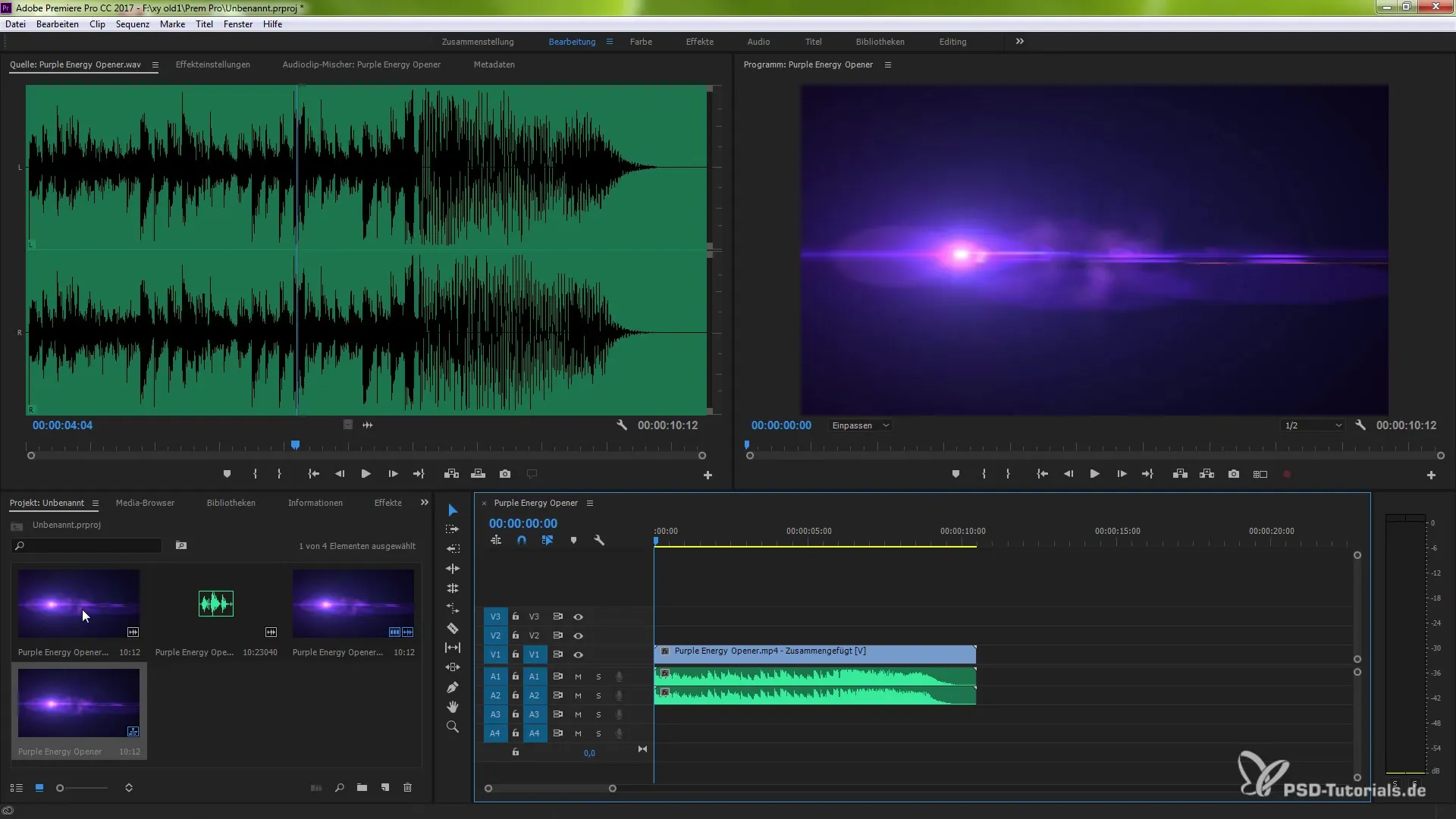
Jika Anda ingin kontrol yang lebih presisi atas proses penyinkronan, Anda juga dapat menahan tombol Alt dan mengklik trek audio yang diinginkan dengan tombol kiri mouse untuk memilihnya secara terpisah. Anda dapat mengulangi ini dan menerapkan metode yang sama untuk rekaman video.
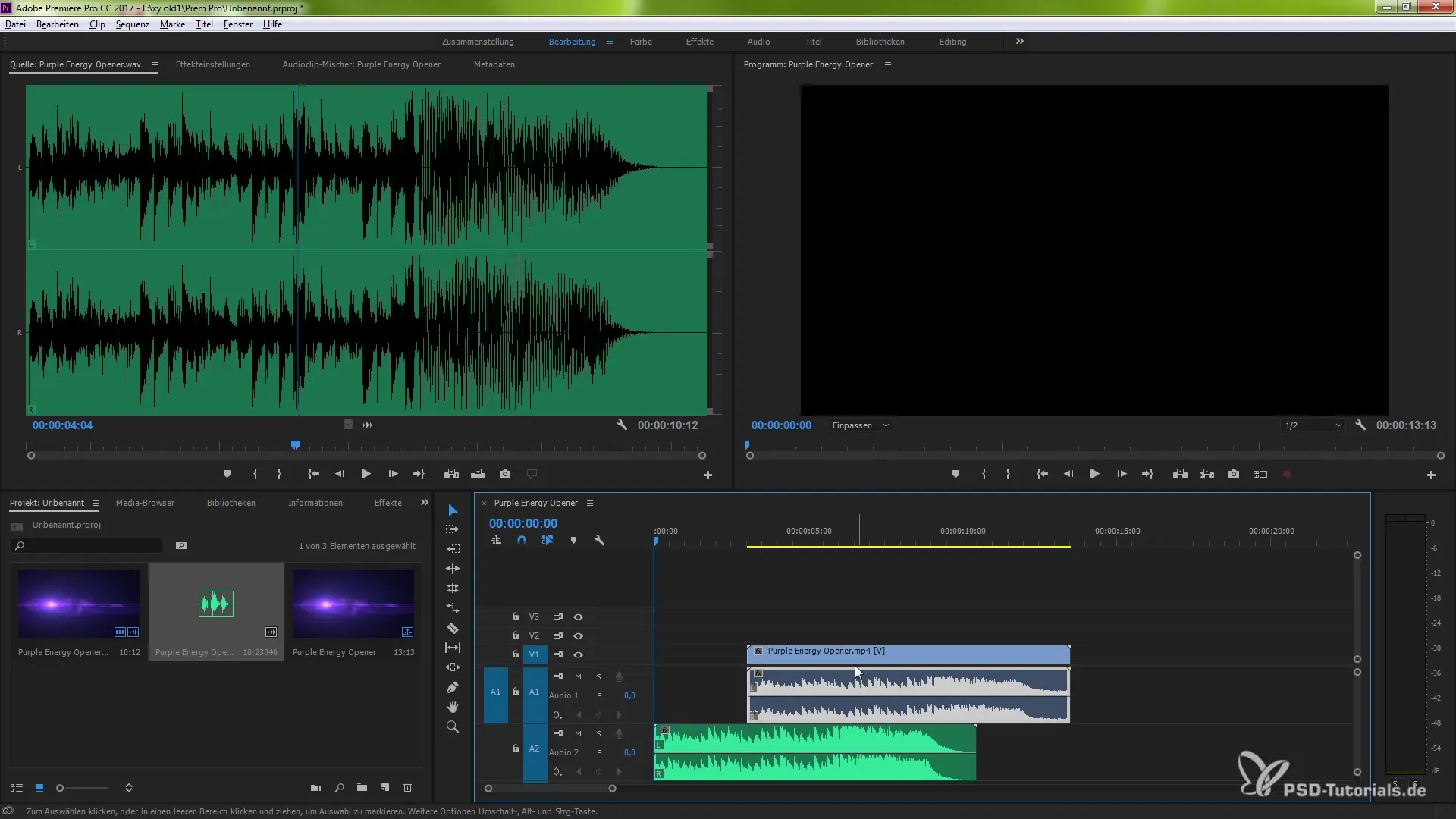
Kemudian klik kanan pada klip yang dipilih dan pilih "Sinkronkan". Di sini Anda juga harus memilih opsi "Audio". Konfirmasikan dengan "OK", dan Premiere Pro akan melakukan analisis dan mensinkronkan klip pada akhirnya.
Dengan metode ini, Anda memiliki kemampuan untuk menonaktifkan audio yang berisik dan hanya menyimpan trek berkualitas tinggi. Membuat sinkronisasi antara klip dilakukan dengan cepat dan efisien – solusi yang hebat untuk setiap alur kerja editor!
Dengan teknik-teknik ini, Anda dapat dengan lebih cepat dan lebih mudah meningkatkan kualitas audio proyek Anda dan secara signifikan mengurangi waktu pengeditan.
Ringkasan – Penyinkronan Otomatis Klip di Premiere Pro
Dengan memanfaatkan fungsi-fungsi baru di Premiere Pro CC 7.0, Anda sekarang dapat menggunakan bentuk gelombang audio untuk secara otomatis menyinkronkan klip. Metode ini memungkinkan Anda untuk membedakan antara rekaman berkualitas tinggi dan yang berisik, serta secara signifikan meningkatkan kualitas audio proyek Anda.
Pertanyaan yang Sering Diajukan
Apa tujuan utama sinkronisasi bentuk gelombang audio?Tujuan utamanya adalah untuk secara otomatis menyinkronkan rekaman audio dan video, sehingga mengurangi waktu pengeditan.
Berapa banyak klip yang perlu disinkronkan?Anda dapat menyinkronkan beberapa klip selama mereka mengandung bentuk gelombang audio yang sesuai.
Apakah metode ini selalu berfungsi dengan sempurna?Meski seringkali berfungsi dengan baik, tidak ada jaminan bahwa sinkronisasi selalu tepat.
Apakah saya harus menetapkan in dan outpoint secara manual?Tidak, metode baru tidak memerlukan penetapan in dan outpoint secara manual, karena dilakukan secara otomatis.
Apakah ada alternatif untuk sinkronisasi bentuk gelombang audio?Ya, metode tradisional melalui in dan outpoint juga masih tersedia.


